ノートPCにはトラックパッドと言う操作パネルが必ず標準装備されていてマウスカーソルの移動からクリック、ダブルクリック、そしてスクロールなどマウスでできる事はほぼトラックパットで出来てしまいますので、ノートPCにマウスは不要と思っておられる方は意外と多いのですが、マウスにはマウスでトラックパッドにはない、ポインティングデバイスの元祖として利点があります。
それは何かと言いますと、ほぼ腕を動かさずに手の動きだけでマウスカーソルを高速かつ正確に画面の中を移動させる事ができる事です。
実際に画面に苗字されるボタンの早押しゲームの様なものをやってみるとトラックパッドとマウスでは長年マウスを使って来られた方は顕著に、マウスの方がトラックパットよりも早くボタンを押し切る事ができるのが分かります。
これはトラックパットはマウスカーソルを動かそうとするとトラックパットに人差し指を当てて腕(肘)を動かさないとマウスカーソルは動かない事と、クリックする際に移動に使った人差し指でクリックすると言う、一度止まって動作を切り替える必要があるのに対してマウスは手首の位置はほぼ固定で手首の振りだけでマウスカーソルを動かせる事と、マウスを動かす動きとマウスをクリックする人差し指は別で流れる様に操作できるのが1番の勝因です。
そこで今回はそのマウスにトラックパッドの機能をつけたマウス!?「CheerPod」をご紹介致します。
動くトラックパッド

トラックパットの利点はマウス不要でマウスでできる操作はトラックパッドで可能な事と、WindowsやMac、iPhoneやAndroidでは動作が違いますが、Macであれば3本指で左右に動かすと画面のスワイプ(画面に表示される仮想デスクトップの切替)、そして上下に動かしてスライドアップ、2本指で上下させる事でスクロール、2本の指を近づけたり遠ざける事でズームイン/アウト…etcなどマウスでは2段階、3段階と踏まないとできなかった操作が指のちょっとした動きで画面操作ができる様になった事です。
そのトラックパットの機能をマウスのボタン表面を静電容量センサーにする事で可能にした事です。でもMacならMagic Mouseがあるじゃないと思われる方も多いと思いますが、機能はこの「CheerPod」よりもずっと少ないので、この「CheerPod」の方がずっと便利なのは間違いありません。
クリック感のあるボタン

そしてマウスは、画面の反応がマウスをクリックしてもないと何度もクリックしてしまう事からも、カチッと言うボタンを押した触感と言うのは人間にとって非常に重要なものです。
ですからMacBookの感圧タッチトラックパッドは触覚フィードバックと言って振動を発生させてクリック感を伝える装置をわざわざ内蔵しています。
ですからこの「CheerPod」もボタンをタッチパットにした時点でカチッと感は必要ないのですが、あえてトラックパットがわずかに沈んで内部のスイッチを押す様になっています。
ただこの形状を見てもらうと分かる通り、マウスとして使用する場合は横長の長方形の本体を親指と薬指で挟んで動かすので従来ほぼ真っ直ぐ伸ばした状態でボタンをクリックしていた人差し指や中指がかなりアーチを描く状態になるので、長時間の使用は腕への負担が増える構造になっていますので、カフェ等でスペース的に大きなマウスが動かせない、なんて時用に臨時的に持ち歩くのがベストかもしれません。
操作感が同じエアマウス

そしてこの「CheerPod」はスイッチ操作でレーザーポインター付きのエアマウスとしても使用できるのですが、この「CheerPod」はエアマウスにしても操作方法が変わらず、スクロールやズームなどの操作も普段使っているトラックパッドと同じ様に操作ができると言うのが1番の利点です。
と言うのはプレゼン用のエアマウスの多くは、スクロールしたりズームしたりさせる為にダイヤル式もボタンなどを装備していたりするものも多いのですが、普段あまりプレゼンを行わない方が、何ヶ月ぶりかでエアマウスを使ってプレゼンを行うと操作を間違う元ですし、たどたどしいプレゼンになってしまいますが、この「CheerPod」なら普段と同じ様に操作ができるので、プレゼンも非常にスムーズに行う事ができると言う訳です。
なおこの「CheerPod」ではここでは紹介しできなかったこの「CheerPod」独自のタッチ操作などもありますので、もし興味を持たれた方は詳細は下記URLをご覧ください。




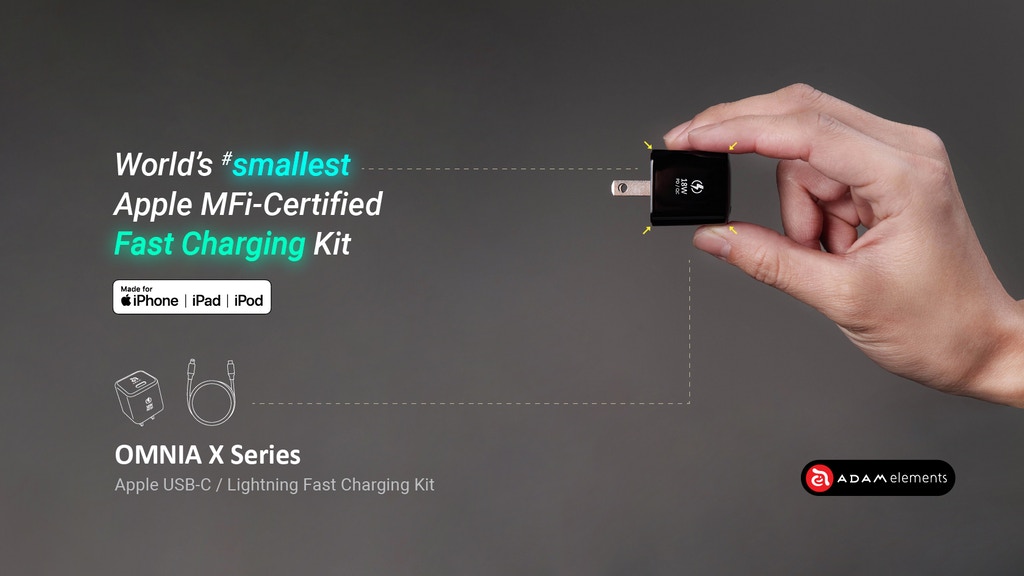











この記事へのコメントはありません。